コンピュータから Android に音楽を転送する旅に乗り出しませんか?あなたは正しい場所にいます。テクノロジーのリズムが進化するにつれて、シームレスな音楽転送の必要性も高まります。このガイドでは、お気に入りの曲を簡単に転送して、Android を音楽の好みの調和のとれた拡張にするための 6 つの簡単な方法を説明します。専用の音楽転送ツールからドラッグ アンド ドロップのシンプルさまで、あらゆる機能を備えています。コンピューターから Android デバイスに音楽を転送する秘密を詳しく説明しますので、ぜひご参加ください。
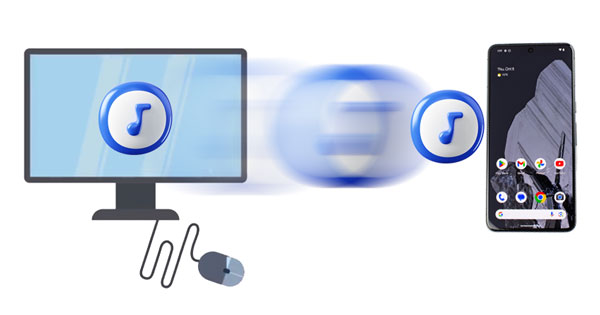
すべての音楽ファイルをコンピューターから Android デバイスに一度に転送し、インターフェイス上に詳細情報とともに曲を表示できるツールはどれですか?この音楽転送ソフトウェア - Samsung Messages Backup はこれを行うことができます。コンピュータから Android に音楽を追加するだけでなく、 音楽ファイルを Android からコンピュータにエクスポートしてバックアップすることもできます。
新しいプレイリストを作成して曲を整理したり、気に入らない曲を直接削除したりできるため、コンピュータでの Android 音楽管理が簡単になります。 Android 携帯電話とコンピュータ間でビデオ、連絡先、アプリ、写真などを転送したい場合でも、このプログラムはデータ転送を実現できます。
1. 音楽、写真、ビデオ、通話記録、テキストメッセージ、連絡先、アプリなど、さまざまな種類のファイルをサポートします。
2. 音楽、ビデオ、写真をコンピュータ上で一括して削除またはインポートします。
3. コンピューター上でテキスト メッセージを編集して送信し、メッセージをバッチで削除/エクスポートします。
3. 連絡先を一括で削除/インポートし、コンピュータ上で連絡先を編集します。
5. 1 回クリックするだけで、Android スマートフォン全体をバックアップ/復元できます。
6. ほぼすべての Android スマートフォンをサポートします。
7. USB および Wi-Fi 経由でファイルを転送できるようにします。
1. 1 年間のライセンス: 29.95 ドル
2. 永久ライセンス: $39.95
3. ビジネスライセンス: $39.95
ヒント:ファイルのスキャンとプレビューは完全に無料です。
以下から音楽転送ソフトをダウンロードしてください。
ステップ 1.転送ソフトウェアをコンピュータにダウンロードしてインストールします。次に、「 Android アシスタント」をクリックしてプログラムを起動します。
ステップ 2. USB ケーブルを介して Android スマートフォンをコンピュータに接続します。 USB デバッグを有効にする方法に関するプロンプトが次のインターフェイスに表示されます。ガイダンスに従ってそのまま続けてください。

ステップ 3.デバイスが検出されると、左側のパネルにファイルのリストが表示されます。メイン画面に入ります。

ステップ 4. 「ミュージック」フォルダを開き、上部のメニューバーから「インポート」をクリックして、音楽ファイルを選択してコンピュータから Android 携帯電話にインポートします。その後、「更新」をタップすると、転送された音楽を携帯電話で楽しむことができます。
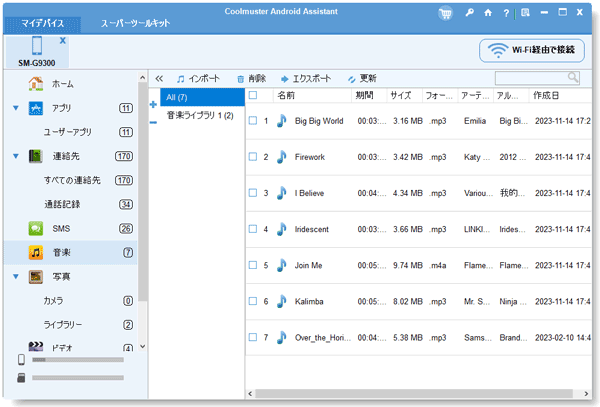
こちらもお読みください: iPhone から Android スマートフォンに音楽を転送したい場合は、こちらの機能ガイドに従ってください。
YouTube Music は、膨大な曲のライブラリを提供するだけでなく、YouTube の豊富なビジュアルとシームレスに統合する動的なプラットフォームとして登場しました。有名なビデオ共有プラットフォームから生まれたこのサービスは、単なるオーディオ ストリーミングを超えて、音楽とビデオ コンテンツの魅力的な融合を提供します。 YouTube Music を使用すると、同期して音楽を携帯電話に保存できます。
ステップ 1.パソコンで「 https://music.youtube.com/ 」にアクセスし、Google アカウントでサインインします。
ステップ 2.プロフィールをクリックし、「音楽をアップロード」を選択します。次に、コンピュータから転送する曲を選択します。これらは YouTube ライブラリに保存されます。
ステップ 3. Android スマートフォンに YouTube Music アプリをインストールします。次に、アカウントにログインします。今アップロードした曲が表示されます。 Androidのローカルフォルダに保存してください。

- 個人プラン: $10.99/月
- 個人向け年間プラン: $109.99
- ファミリープラン: $16.99/月
詳細はこちら: iPad から新しい iPad に音楽を簡単に転送する方法? | 6つの実行可能な方法
Google アカウントに利用可能なストレージ容量はありますか? 「はい」の場合は、Google ドライブを利用して、コンピュータから Android に音楽を同期およびコピーできます。
ステップ 1.コンピュータ上のブラウザを使用して Google ドライブにアクセスし、Gmail アドレスとパスワードを使用してサインインします。
ステップ 2. 「 + 」アイコンをクリックし、「ファイルアップロード」または「フォルダアップロード」を選択します。その後、音楽ファイルを Google ドライブにアップロードできます。
ステップ 3. Android デバイスで Google ドライブを開きます。ログインすると曲が表示されます。次に、音楽ファイルを携帯電話に保存します。
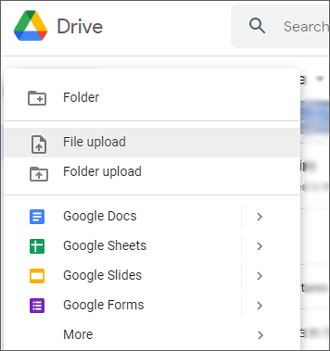
- 15GB無料
- 100GB 月額 1.99 ドル
- 200GB 月額 2.99 ドル
- 2TB 月額 9.99 ドル
Nearby Share アプリは、近くの Android デバイスと Windows コンピューターの間でファイルを送受信するように設計されています。一般に、Windows 10 64 バージョン以降および Android OS 6.0 以降で動作します。
ステップ 1. Windows PC にニアバイシェアをダウンロードしてインストールし、アプリを開いて Google アカウントでサインインします。 Android スマートフォンで同じアカウントでサインインしていることを確認してください。
ステップ 2.両方のデバイスで Bluetooth を有効にします。次に、「他のユーザーに表示する」で Android デバイスを選択し、「受信」で共有できる人を選択します。 「完了」をタップします。
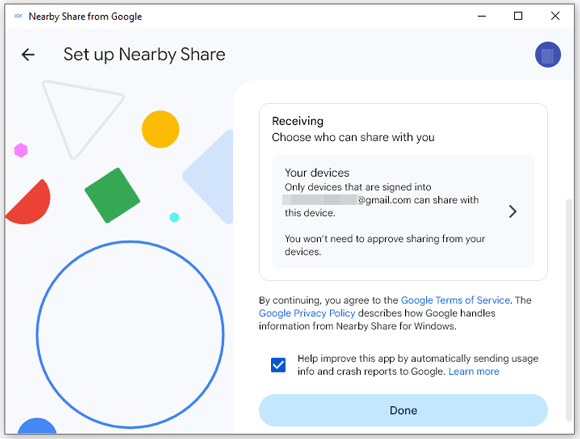
ステップ 3. 「ファイルを選択」または「フォルダを選択」をクリックして音楽を見つけます。次に、Android スマートフォンを選択し、「共有」をタップします。
ステップ4.受信機で確認します。その後、Android デバイスに音楽ファイルが届きます。
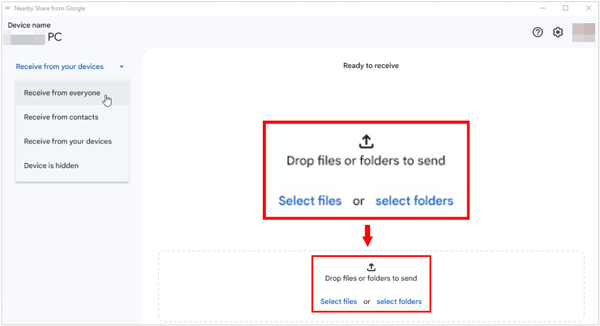
この方法では、コンピューターと Android デバイスの両方で Bluetooth をオンにする必要があります。次に、接続を確立し、ローカル フォルダーから Android スマートフォンに音楽ファイルを送信します。まず、コンピュータに Bluetooth がプリインストールされていることを確認してください。
Mac の Bluetooth は Android デバイスでは使用できないため、この方法は Windows コンピュータでのみ使用できることに注意してください。
ステップ 1. Android スマートフォンの「 Bluetooth 」をオンにし、コンピュータがそれを見つけられるように「すべてに表示」オプションにチェックを入れてください。
ステップ 2.コンピュータの「 Bluetooth 」をオンにして、「コントロールパネル」>「ハードウェアとサウンド」>「デバイスとプリンタ」>「 Bluetooth デバイスの追加」に進み、Windows コンピュータに表示された結果からデバイスを選択します。 。
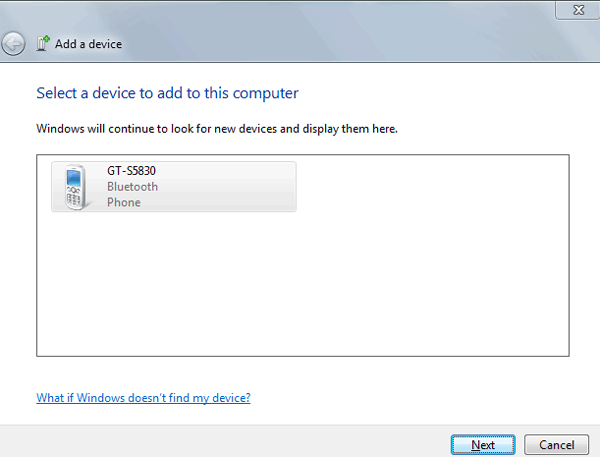
ステップ 3.簡単なプロンプトに従ってコンピュータと Android デバイスをペアリングするだけです。コンピュータから与えられたコードが Android デバイスと一致していることを確認してください。
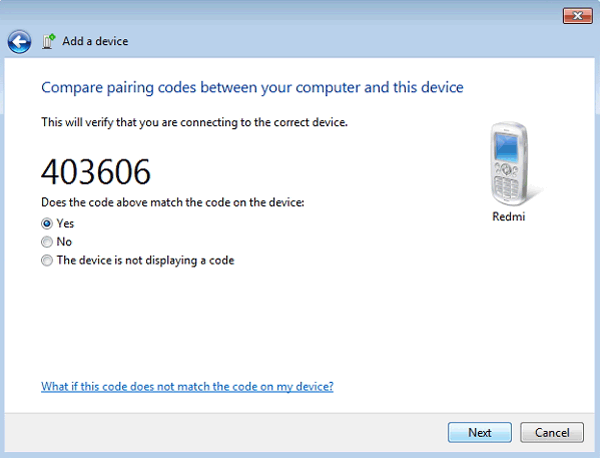
ステップ 4.ローカル フォルダーから音楽ファイルを選択し、Bluetooth 経由で Android デバイスに送信し、Android 携帯電話で「同意する」をクリックしてこれらの音楽ファイルを受信します。プロセスが完了すると、携帯電話で音楽ファイルを楽しむことができます。
これは、コンピュータから Android スマートフォンに音楽を転送する簡単な方法です。 USB ケーブルを介して Android デバイスをコンピュータに接続し、ローカル フォルダから音楽ファイルを選択し、デバイスにコピーして貼り付けることができます。
2 つの状況:
Windows PC から Android に音楽を転送する (MTP モードを使用)
Mac から Android に音楽を転送する (Android ファイル転送を使用)
Windows PC から Android に音楽を転送する (MTP モードを使用)
ステップ 1. USB ケーブルを介して Android デバイスを PC に接続します。
ステップ 2.電話画面の上部から指を下にスライドさせ、接続アイコンをタップして、MTP モードを選択します。
ステップ 3.ローカルフォルダーから音楽ファイルを選択してコピーします。
ステップ 4. [この PC ] > [デバイスとドライブ] に移動して Android デバイスを見つけ、ダブルクリックします。次に、「内部共有ストレージ」をタップして「ミュージック」フォルダーを見つけます。それを開いて、コピーした音楽ファイルをこのフォルダーに貼り付けます。

音楽の転送にはしばらく時間がかかります。プロセスが完了するまで Android スマートフォンを切断しないでください。その後、転送した音楽を Android スマートフォンで楽しむことができます。
Mac から Android に音楽を転送する (Android ファイル転送を使用)
ステップ 1. Mac から Android に音楽を転送するには、Mac にAndroid File Transferをインストールする必要があります。
ステップ 2. USB ケーブルを介して Android デバイスを Mac に接続します。
ステップ 3.ローカルフォルダーから音楽ファイルを選択してコピーします。
ステップ 4. 「 Android ファイル転送」に移動して、Android デバイス上の「ミュージック」フォルダを見つけて開き、コピーした音楽ファイルをこのフォルダに貼り付けてください。
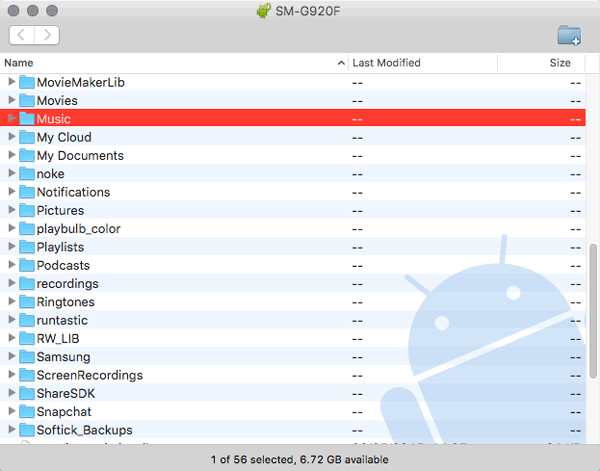
こちらもお読みください: Android デバイスの一時ファイルを簡単にクリアする [ステップバイステップのチュートリアル]
PC から Android デバイスに音楽を転送する際に問題が発生する理由はいくつか考えられます。ここでは、この問題を解決するために役立ついくつかの一般的な問題とトラブルシューティング手順を示します。
1. USB 接続の問題: USB ケーブルが PC と Android デバイスの両方にしっかりと接続されていることを確認してください。ハードウェアの問題を排除するために、別の USB ケーブルまたはポートを使用してみてください。
2. ドライバーの問題:必要なドライバーがコンピューターにインストールされているかどうかを確認します。ほとんどの Android デバイスは接続時にドライバーを自動的にインストールしますが、場合によっては手動インストールが必要になる場合があります。
3. USB 接続モード: Android デバイスで、USB 接続モードを確認します。音楽を転送するには、「ファイル転送」または「メディア転送プロトコル (MTP)」に設定する必要があります。
4. デバイスの認識: PC が Android デバイスを認識していることを確認します。コンピューターのデバイス マネージャーで、未確認のデバイスやドライバーの問題がないか確認してください。
5. ストレージの空き状況: Android デバイスに音楽ファイルを保存するのに十分なストレージ容量があるかどうかを確認します。ストレージがいっぱいの場合、転送が失敗する可能性があります。
もちろん、できます。参考までに手順は次のとおりです。
1. CD をコンピュータにリッピングします。 CD/DVD ドライブを備えたコンピュータを使用して、CD から音楽を取り込みます。 Windows Media Player や iTunes などのほとんどのメディア プレーヤーには、CD リッピング機能が組み込まれています。
2. CD をコンピュータの CD/DVD ドライブに挿入します。好みのメディア プレーヤーを開き、CD をリッピングまたはインポートするオプションを見つけます。 CD をリッピングするときは、Android デバイスと互換性のあるデジタル オーディオ形式 (MP3 や AAC など) を選択します。
3. USB ケーブルを使用して Android デバイスをコンピュータに接続します。接続したら、コンピューター上の Android デバイスに移動します。リッピングした音楽ファイルをコンピュータから Android デバイスの適切な音楽フォルダにコピーして貼り付けます。
音楽転送の可能性のシンフォニーでは、それぞれが独自の便利なメロディーを提供するさまざまな方法を取り上げてきました。特化した音楽転送ツールであるSamsung Messages Backupからシンプルな Nearby Share まで、オプションは多岐にわたります。音楽転送の知識を身につければ、Android のプレイリストを簡単に編集できるようになります。あなたの Android が、ボタンを押すだけでアクセスできる、お気に入りの曲の調和のとれた天国になりますように。楽しんで聞いてください!
関連記事
Android から Android に音楽を転送するにはどうすればよいですか?それを修正する5つの方法
5つの便利な方法でiTunesからAndroidに音楽を転送する
Androidフォン上のアプリをコンピュータから高速アンインストールする
通話記録を Android から PC に転送: 3 つの役立つヒントを紹介
データを損失することなくSIMカードデータをコンピュータに簡単に転送
コンピューターから Android に写真を転送する 4 つの実証済みの方法
Copyright © samsung-messages-backup.com All Rights Reserved.